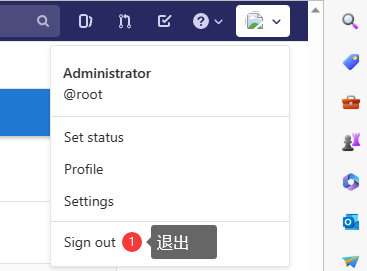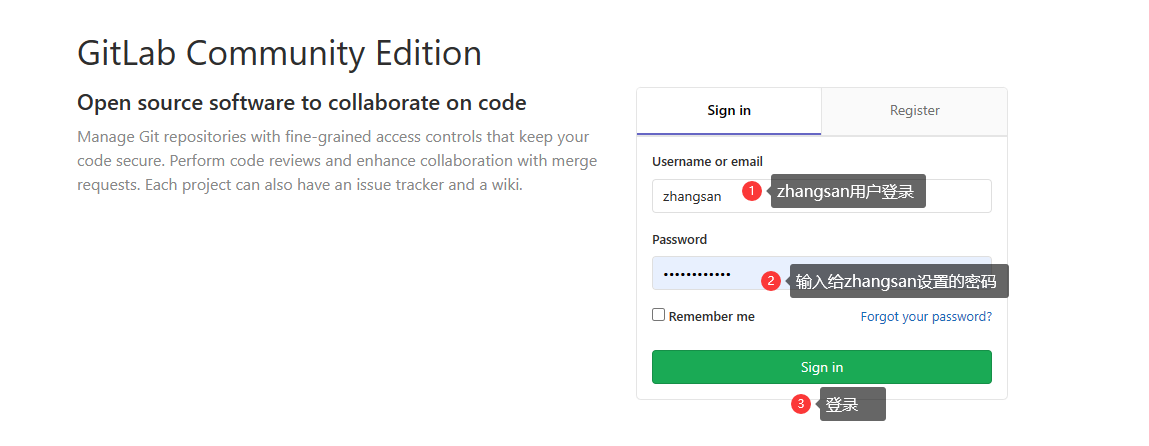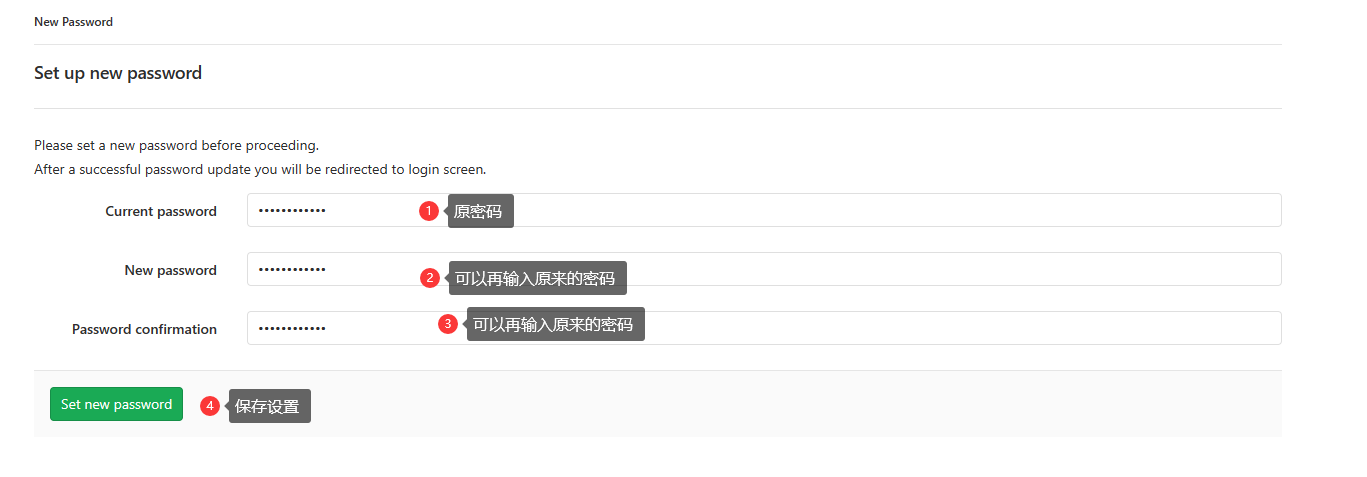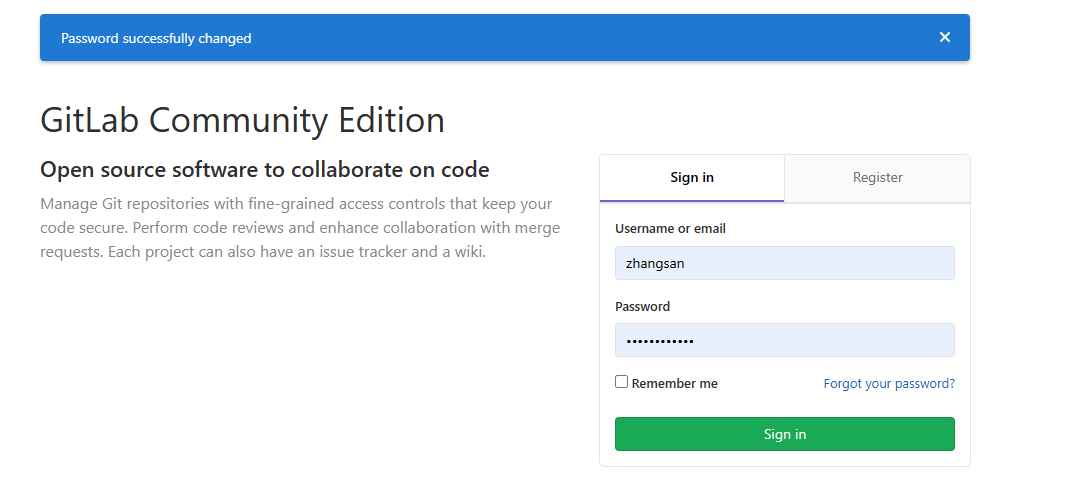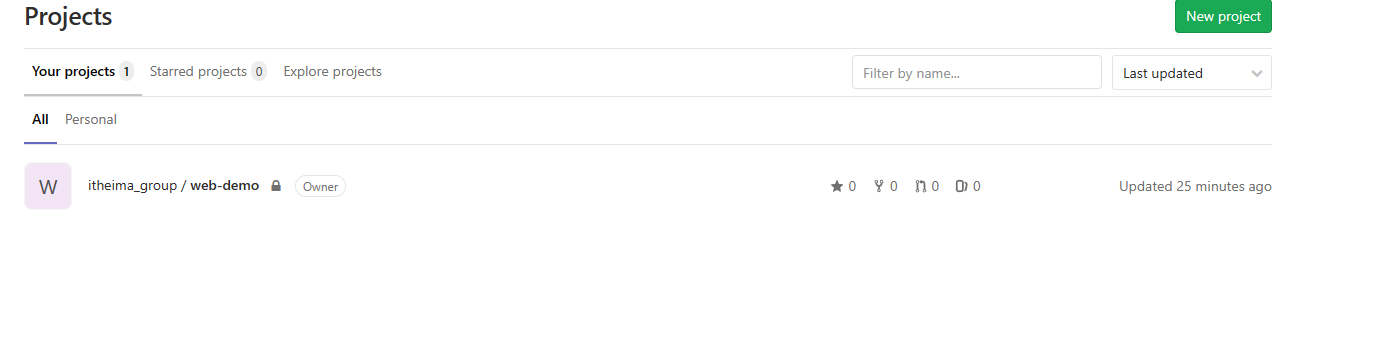Gitlab安装和创建用户并创建项目
IP规划:
10.0.0.20 gitlab 10.0.0.21 jenkins
官网:
https://about.gitlab.com/
GitLab和GitHub一样属于第三方基于Git开发的作品,免费且开源(基于MIT协议),与Github类似,可以注册用户,任意提交你的代码,添加SSHKey等等。不同的是,GitLab*
安装
[root@centos7 ~]# yum -y install policycoreutils openssh-server openssh-clients postfix
2.启动ssh服务&设置为开机启动
[root@centos7 ~]# systemctl enable sshd && sudo systemctl start sshd
3.设置postfifix开机自启,并启动,postfifix支持gitlab发信功能
[root@centos7 ~]# systemctl enable postfix && systemctl start postfix
4.下载gitlab包,并且安装
清华大学镜像站下载地址,所有版本的gitlab https://mirrors.tuna.tsinghua.edu.cn/gitlab-ce/yum/el7/
[root@centos7 ~]# wget https://mirrors.tuna.tsinghua.edu.cn/gitlab-ce/yum/el6/gitlab-ce-12.4.2-ce.0.el6.x86_64.rpm
5.安装:
第一种方法,如果第一种报错可以用第二种 [root@centos7 ~]# rpm -i gitlab-ce-12.4.2-ce.0.el6.x86_64.rpm 第二种安装方法 [root@centos7 ~]# yum install ./gitlab-ce-12.4.2-ce.0.el6.x86_64.rpm -y
6.修改gitlab配置
修改之前先备份配置文件,防止配置修改错误无法恢复
[root@centos7 ~]# cp /etc/gitlab/gitlab.rb{,.bak}
[root@centos7 ~]# vi /etc/gitlab/gitlab.rb
修改以下内容
原内容
external_url 'http://gitlab.example.com'
改后
external_url 'http://192.168.66.100:82
原内容
# nginx['listen_port'] = nil
改后
nginx['listen_port'] = 827.重载配置及启动gitlab
这一步等待时间略长 [root@centos7 ~]# gitlab-ctl reconfigure [root@centos7 ~]# gitlab-ctl restart
http://10.0.0.20:82/
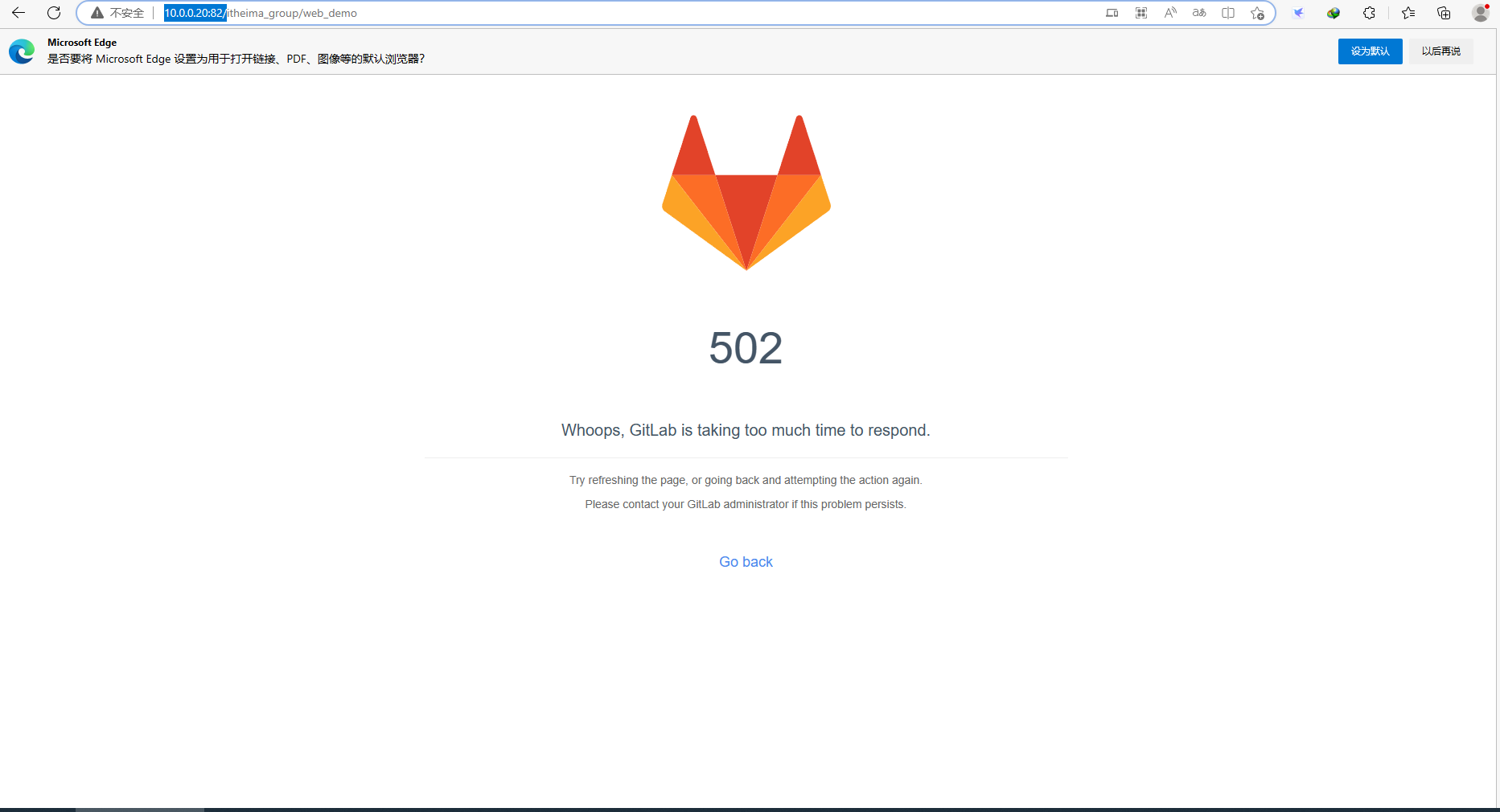
设置密码
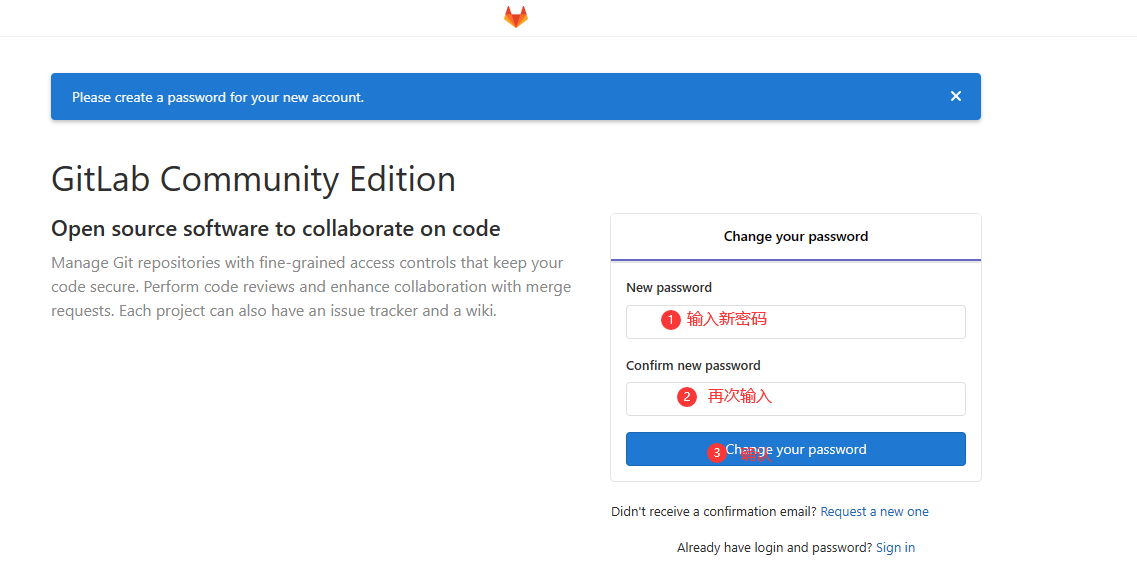
Gitlab添加组、创建用户、创建项目
1.创建组
使用管理员root 创建组,一个组里面可以有多个项目分支,可以将开发添加到组里面进行设置权限,不同的组就是公司不同的开发项目或者服务模块,不同的组添加不同的开发即可实现对开发设置权限的管理
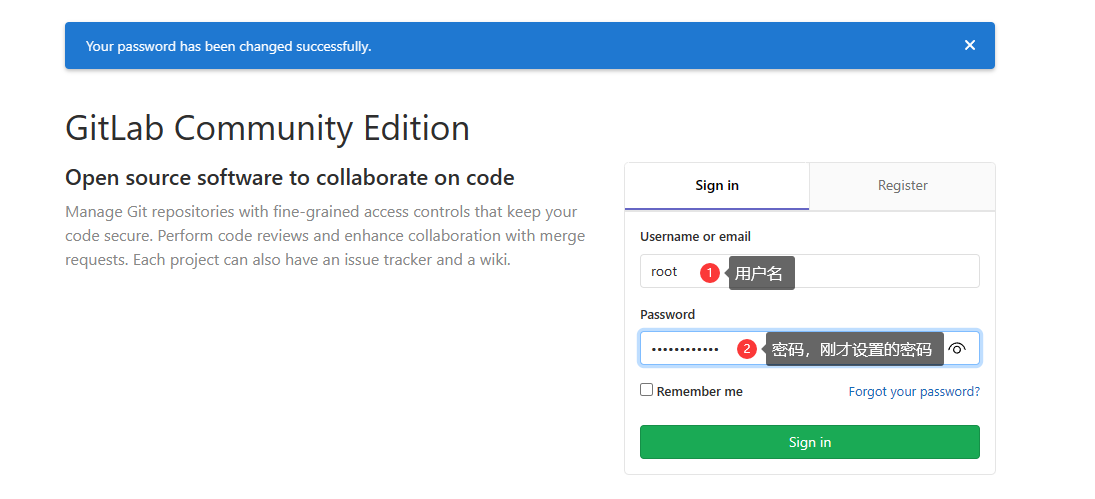
创建组
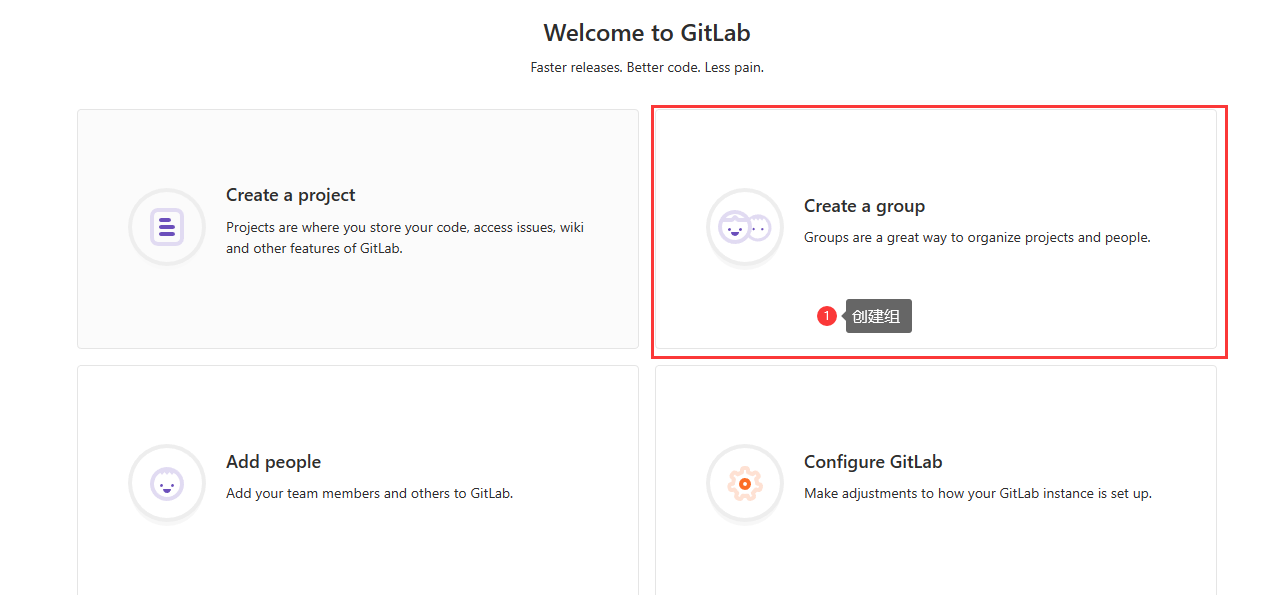
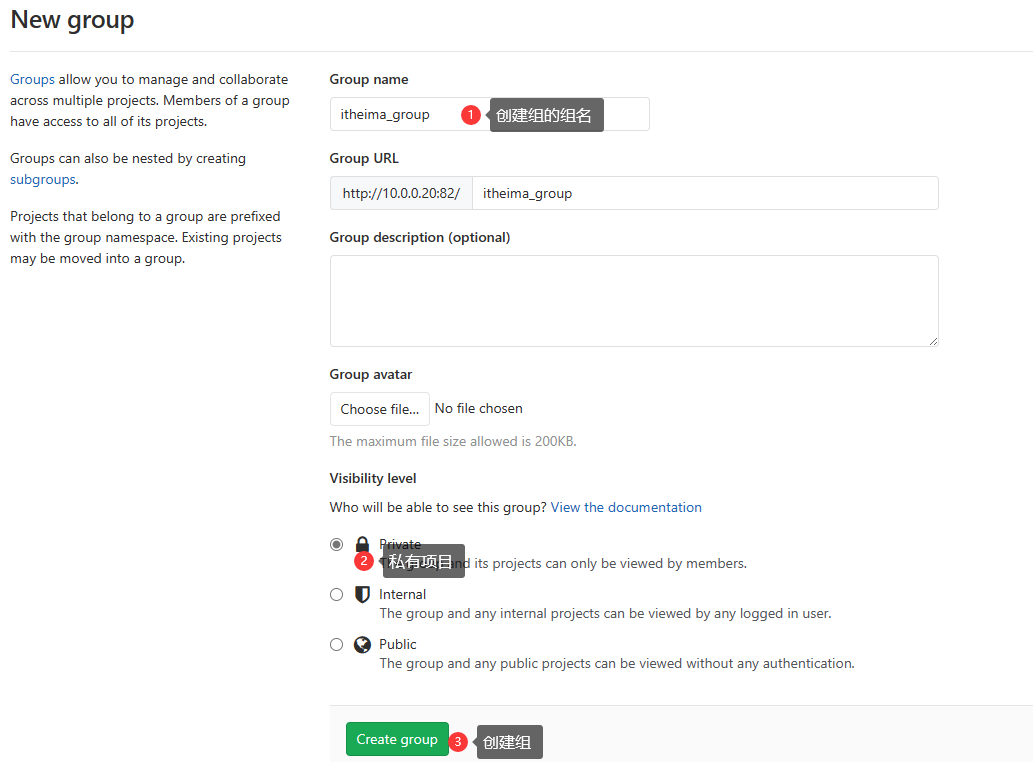
创建项目
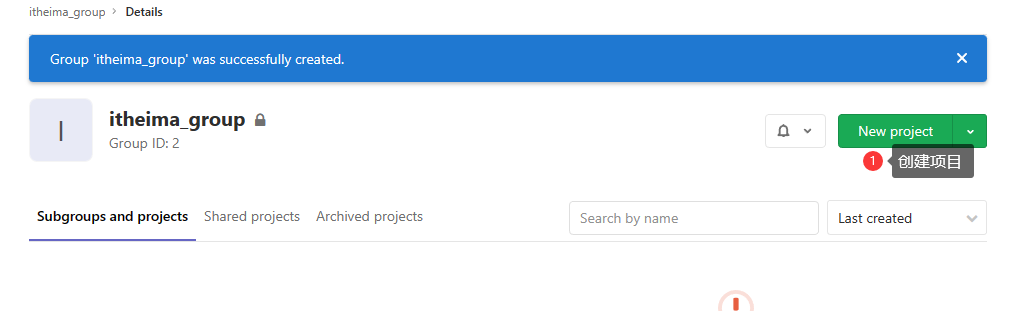
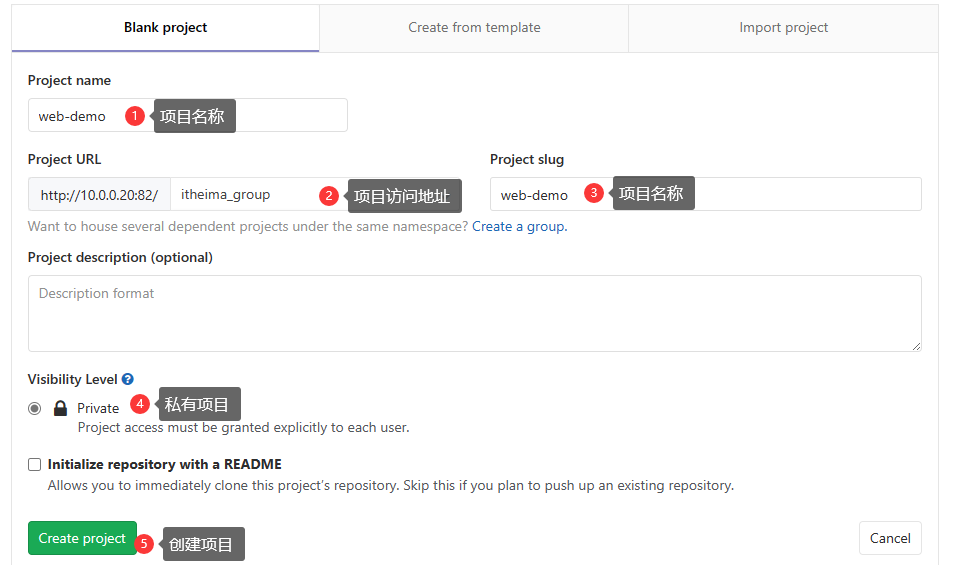
创建好以后如下图
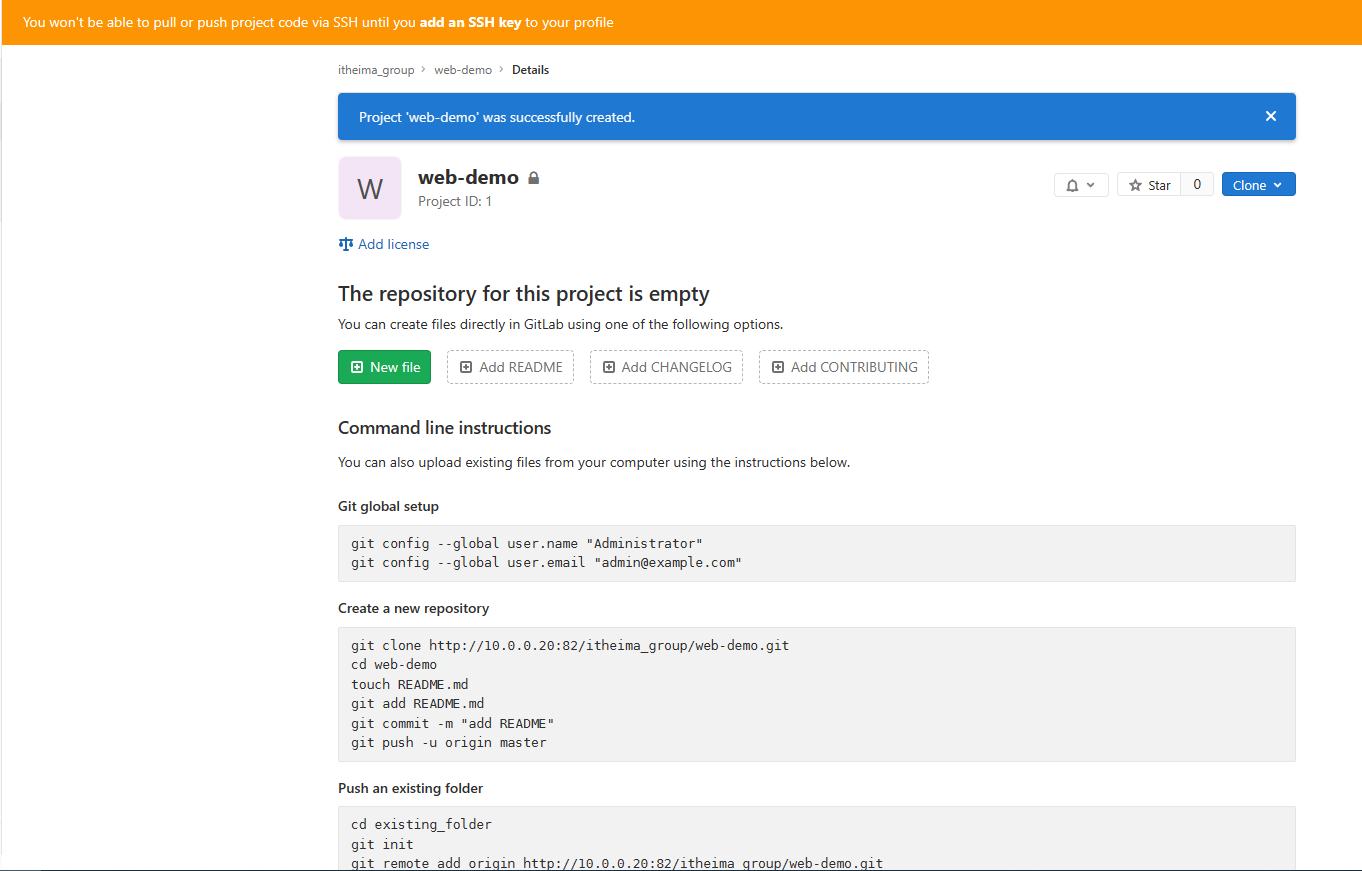
查看itheima组里面创建的项目
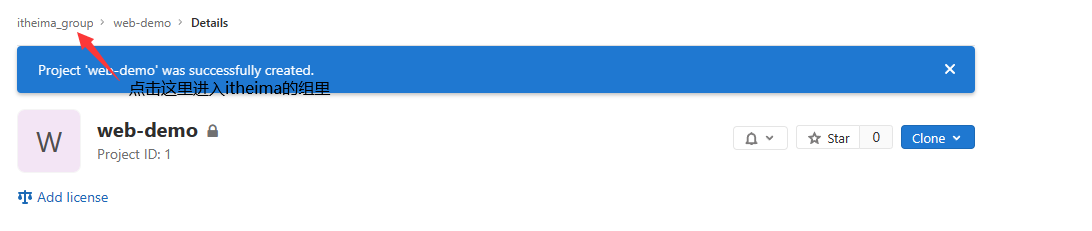
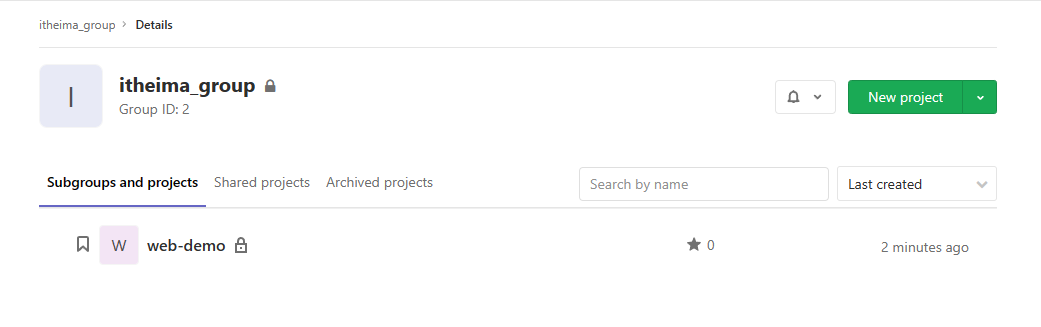
创建zhangsan用户并把zhangsan用户分配的itheima_group组里
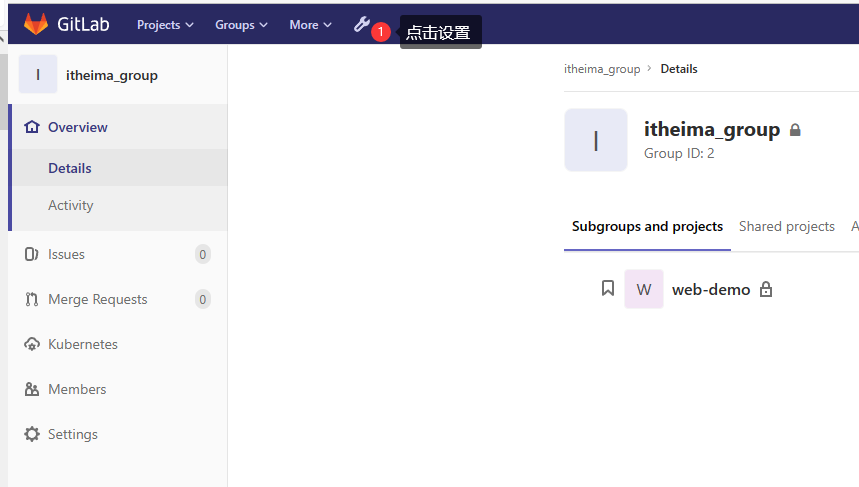
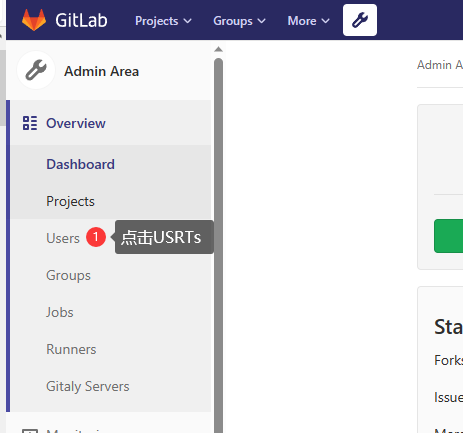
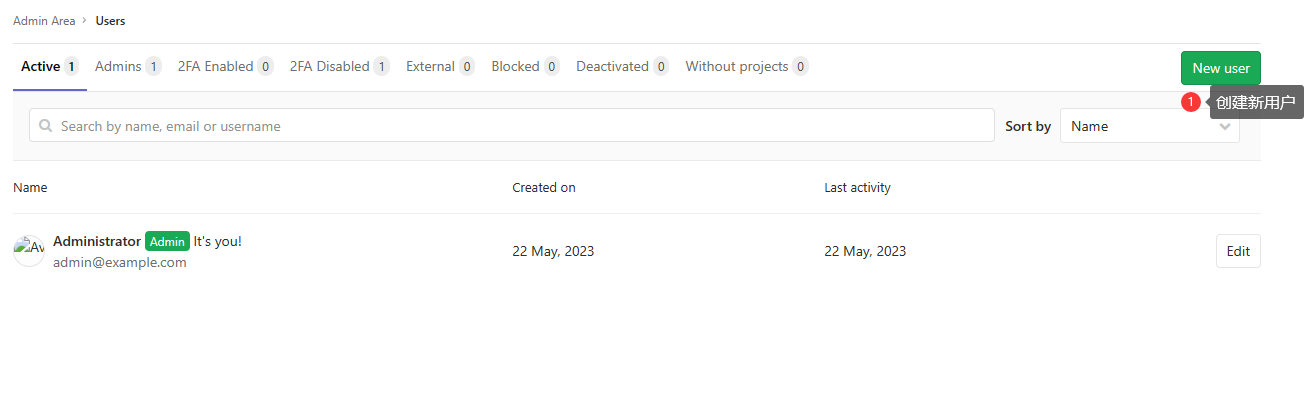
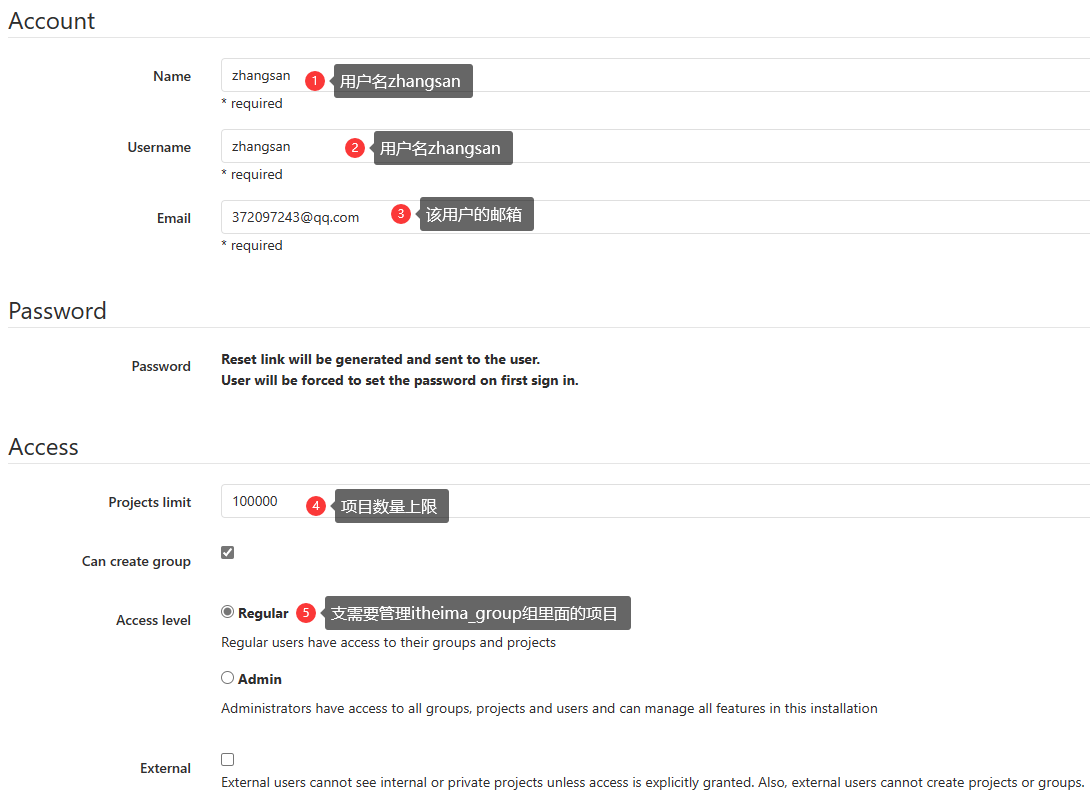
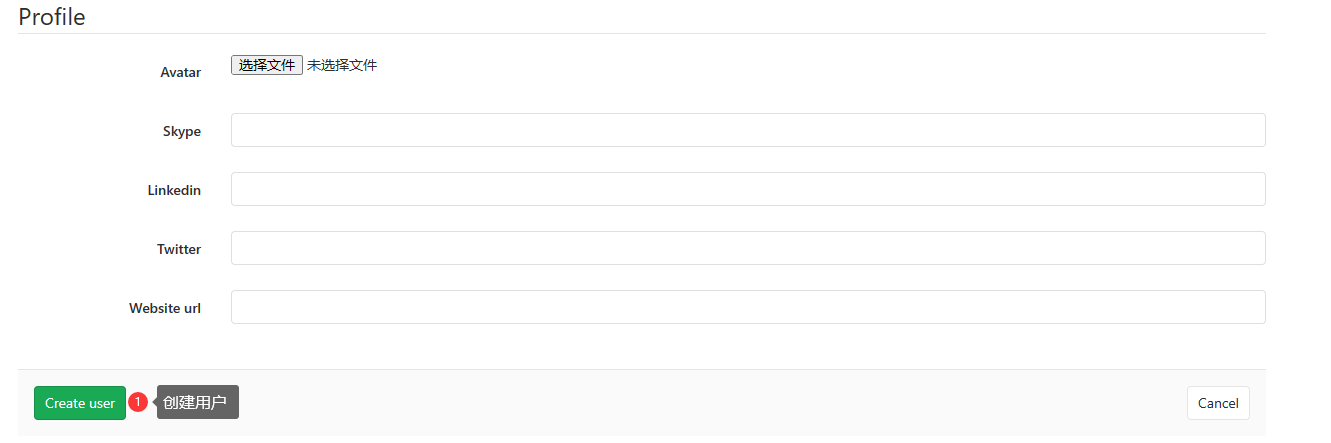
为zhangsan用户设置密码
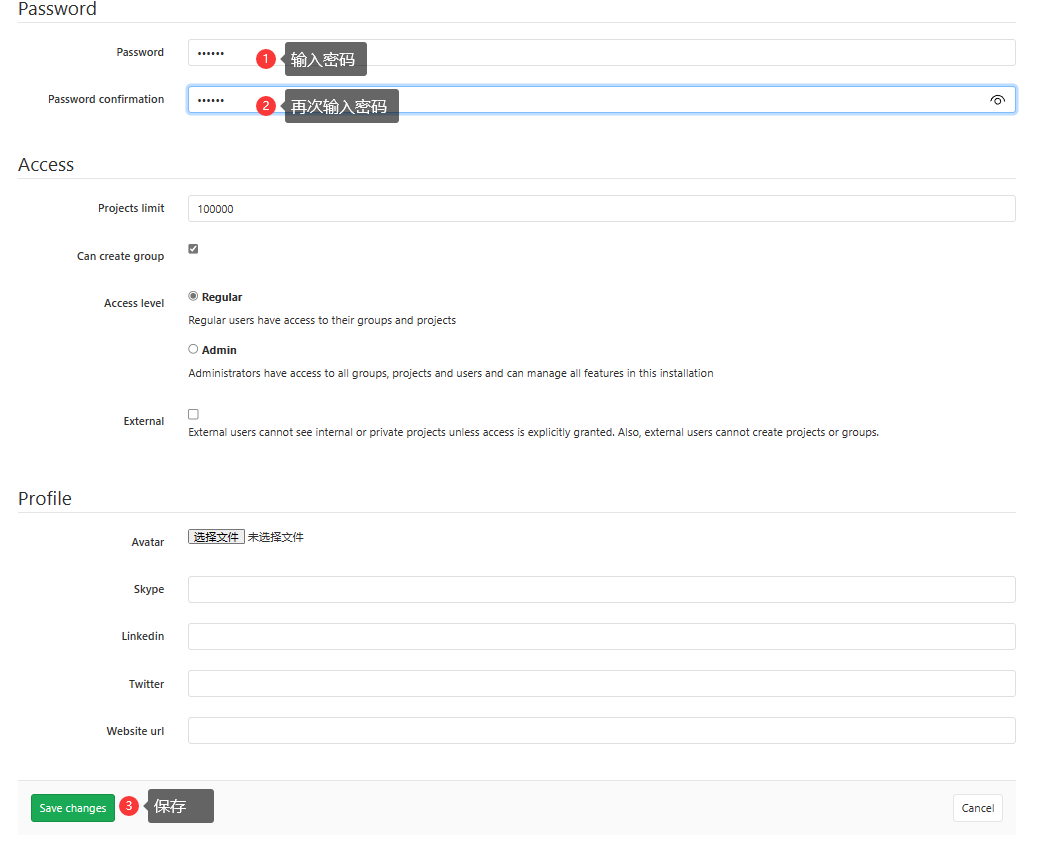
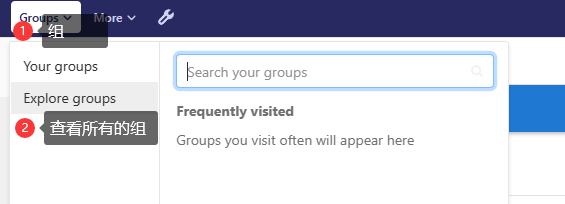
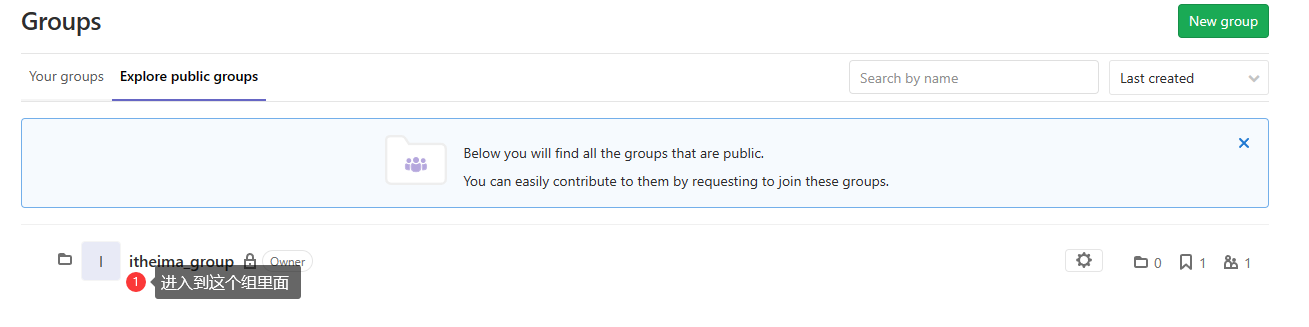
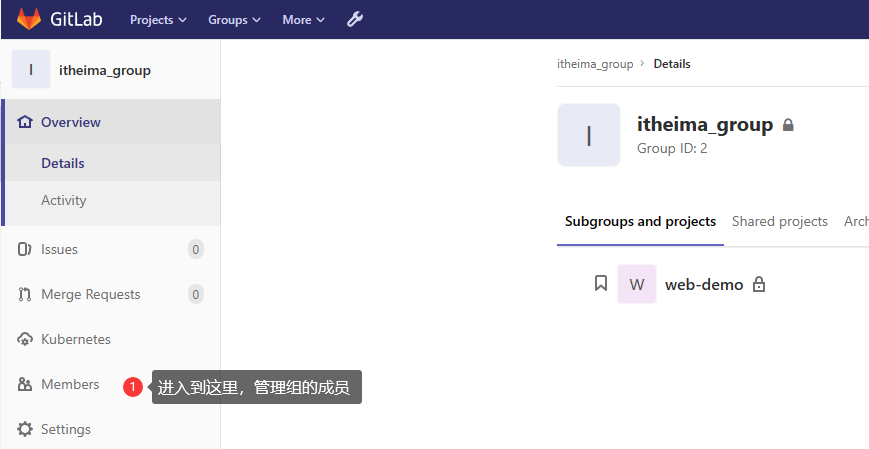
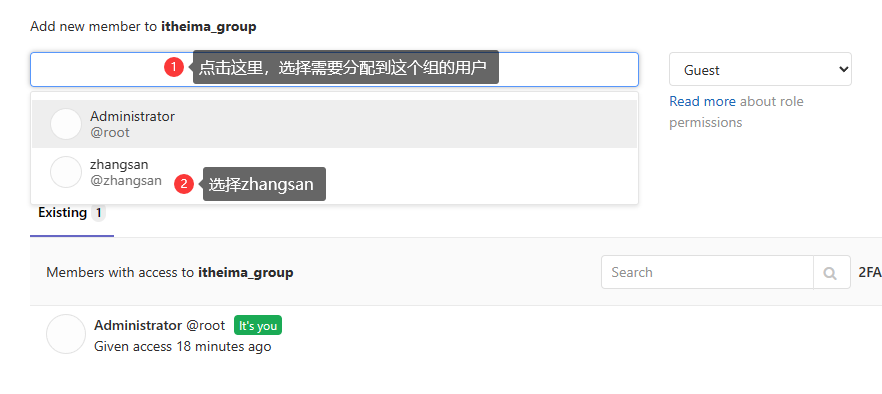
组里的五种权限
Gitlab用户在组里面有5种不同权限: Guest:可以创建issue、发表评论,不能读写版本库 Reporter:可以克隆代码,不能提交,QA、PM可以赋予这个权限 Developer:可以克隆代码、开发、提交、push,普通开发可以赋予这个权限 Maintainer:可以创建项目、添加tag、保护分支、添加项目成员、编辑项目,核心开发可以赋予这个权限 Owner:可以设置项目访问权限 - Visibility Level、删除项目、迁移项目、管理组成员,开发组组长可以赋予这个权限
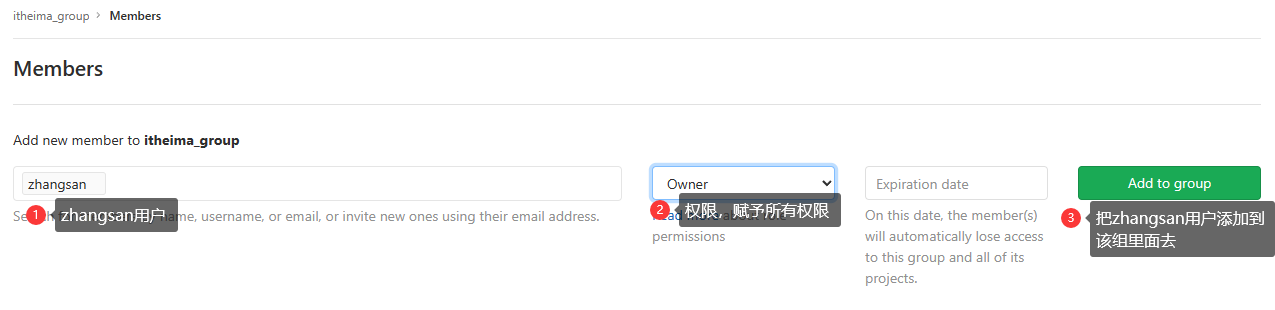
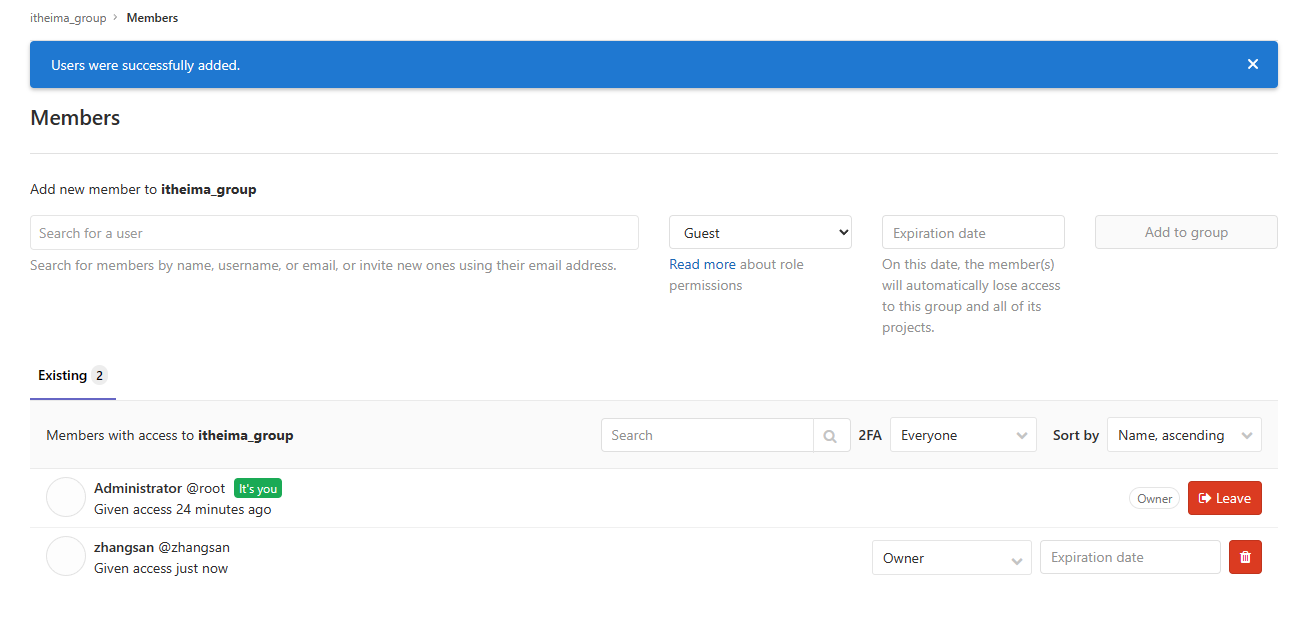
退出root用户用zhangsan用户登录gitlab